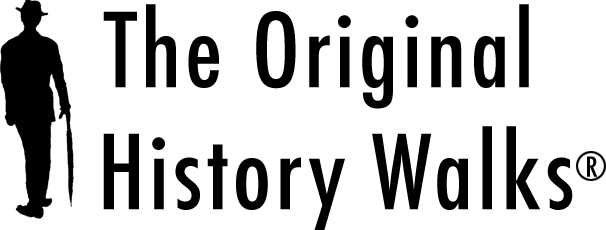Andare sul sito www.indicepa.gov a questa pagina ed inserire la Denominazione Ente 1 e l'Area Geografica 2. A questo punto premere Ricerca 3.
Andare sul sito www.indicepa.gov a questa pagina ed inserire la Denominazione Ente 1 e l'Area Geografica 2. A questo punto premere Ricerca 3.

Cliccare l'icona del Palazzo grigio 1 per visualizzare i dettagli dell'istituto.
Cliccare l'icona del Palazzo grigio 1 per visualizzare i dettagli dell'istituto.

Nella pagina di dettaglio dell'istituto copiare il Codice Unico 1 dell'istituto ed inserirlo nel campo predisposto.
Nella pagina di dettaglio dell'istituto copiare il Codice Unico 1 dell'istituto ed inserirlo nel campo predisposto.

Andare sul sito www.indicepa.gov a QUESTA PAGINA ed inserire la Denominazione Ente 1 e l'Area Geografica 2. A questo punto premere Ricerca 3.
Andare sul sito www.indicepa.gov a QUESTA PAGINA ed inserire la Denominazione Ente 1 e l'Area Geografica 2. A questo punto premere Ricerca 3.

Cliccare l'icona del Palazzo grigio 1 per visualizzare i dettagli dell'istituto.
Cliccare l'icona del Palazzo grigio 1 per visualizzare i dettagli dell'istituto.

Nella pagina di dettaglio dell'istituto è possibile copiare l'Indirizzo 1, il Numero di Telefono 2 e l'Email 3.
Nella pagina di dettaglio dell'istituto è possibile copiare l'Indirizzo 1, il Numero di Telefono 2 e l'Email 3.

Tornare alla pagina precedente e cliccare l'icona del Palazzo blu 1 per visualizzare gli altri dettagli dell'istituto.
Tornare alla pagina precedente e cliccare l'icona del Palazzo blu 1 per visualizzare gli altri dettagli dell'istituto.

Nella pagina di dettaglio dell'istituto è possibile copiare laDenominazione 1, il Codice Fiscale 2, la Tipologia 3 e il Grado 4.
Nella pagina di dettaglio dell'istituto è possibile copiare laDenominazione 1, il Codice Fiscale 2, la Tipologia 3 e il Grado 4.